本機使用者和群組管理是一個 shell 應用程序,用於管理本機和遠端電腦以及存取系統管理員工具。但是,本機使用者和群組管理在 Windows 11/10 家用版中不可用,因此您必須依賴第三方程式才能在 Windows 11/10 家用版中使用它。
與本機群組原則編輯器一樣,本機使用者和群組管理(lusrmgr.msc) 是一項進階功能,僅在Windows 專業版、教育版和企業版。
但是,雖然您可以使用解決方法在 Windows Home 上啟用群組原則編輯器,但無法啟用本機使用者和群組管理管理單元控制台。
相反,您可以使用第三方替代方案 Lusrmgr.exe 在 Windows 11 家用版中啟用 Microsoft 管理控制台管理單元。 Lusrmgr.exe 類似於內建的本機使用者和群組管理控制台。它是一個便攜式應用程序,您可以從 GitHub 免費下載。
以下是如何在 Windows 11 家用版上下載和使用本機使用者和群組管理工具。在 Windows 10 PC 上執行相同的步驟:

您會注意到 lusrmgr 應用程式看起來類似於開啟本機本機使用者和群組管理控制台。然而,差別在於工具的可用性。下面是內建 lusrmgr 控制台(左)和第三方應用程式(右)的並排圖像,以供參考。

使用此本機使用者和群組管理工具建立新使用者帳戶:

Lusrmgr 應用程式的附加功能
 另一個方便的功能是能夠定義個人帳戶的存取時間。若要設定存取時間,請以滑鼠右鍵按一下使用者名稱並選擇編輯。接下來,打開“帳戶”標籤並點擊“定義存取時間”。
另一個方便的功能是能夠定義個人帳戶的存取時間。若要設定存取時間,請以滑鼠右鍵按一下使用者名稱並選擇編輯。接下來,打開“帳戶”標籤並點擊“定義存取時間”。
預設情況下,使用者帳戶的存取時間沒有限制。但您可以透過選擇不同日期的時間段來定義它。
 由於 lusrmgr 是一款便攜式應用程序,因此您無法像內建應用程式一樣使用 lusrmgr.msc 命令打開它。若要啟動程序,請雙擊您下載的可執行檔並對使用者帳戶或群組進行必要的變更。
由於 lusrmgr 是一款便攜式應用程序,因此您無法像內建應用程式一樣使用 lusrmgr.msc 命令打開它。若要啟動程序,請雙擊您下載的可執行檔並對使用者帳戶或群組進行必要的變更。
2. 使用命令提示字元管理本機使用者和群組
您可以使用「net localgroup」或「net user」命令列公用程式來管理 Windows 11/10 上的使用者和群組。這是一種無需使用第三方實用程式即可查看、新增和刪除本機群組和使用者的便捷方法。
首先,使用管理權限開啟命令提示字元視窗。為此,請按 Windows 鍵,鍵入 cmd,右鍵單擊命令提示符,然後選擇以管理員身份執行。
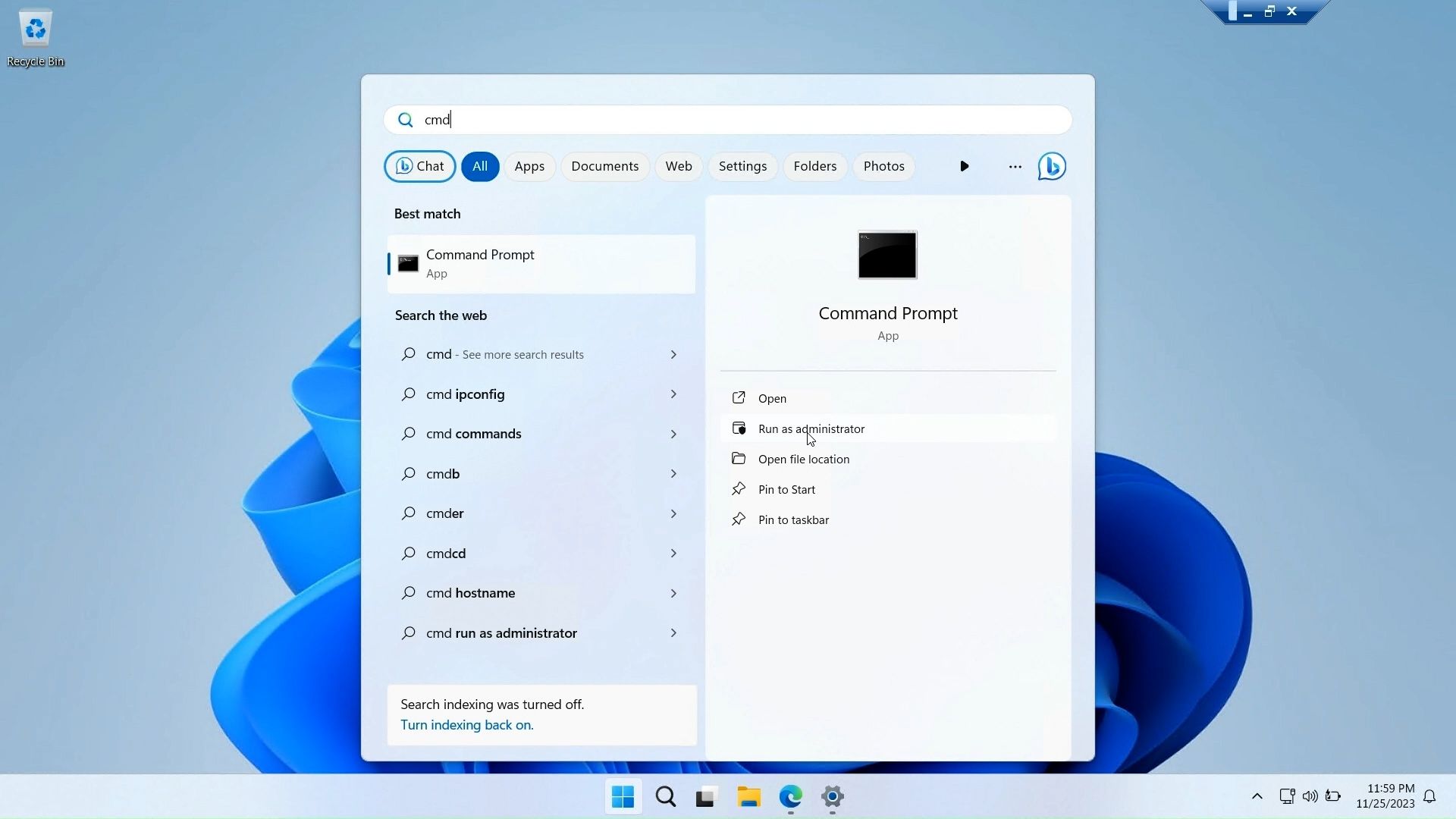 以下是使用命令提示字元檢視和管理本機使用者和群組的命令清單:
以下是使用命令提示字元檢視和管理本機使用者和群組的命令清單:
net localgroup
netlocalgroup[groupname]
net localgroup xyz /add
net user
net user abc /add
net localgroup administrator
net localgroup Administrator abc /add
net localgroup xyz /delete
net user abc /delete
net help <command>

本機使用者和群組管理控制台是系統管理員管理本機電腦和遠端連接到相容系統的便捷公用程式。但是,如果您使用的是 Windows 11 家用版並且需要使用 lusrmgr.msc 工具,則唯一的選擇是使用 GitHub 中的第三方應用程式。
以上是如何在 Windows 11 和 10 Home 中啟用本機使用者和群組管理的詳細內容。更多資訊請關注PHP中文網其他相關文章!




